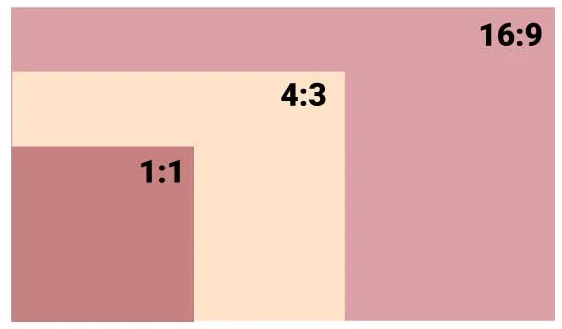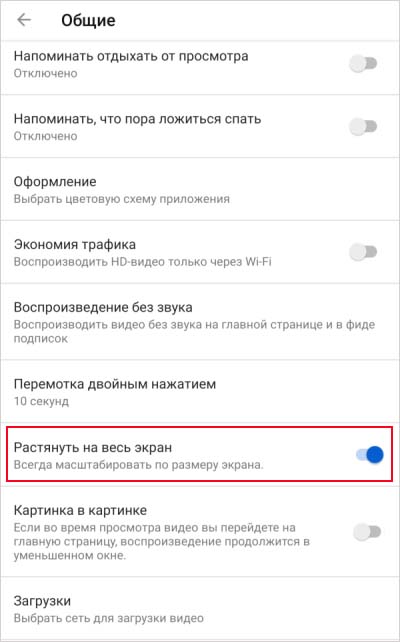YouTube – это большая социальная сеть и, одновременно, поисковая платформа. Пользователи и предприниматели постоянно пользуются преимуществами этой соцсети: обмениваются видео-контентом, ищут образовательную информацию, продвигают продукты или личные навыки и знания.
Независимо от целей, которые вы ставите перед собой, работая с YouTube, важно уделять внимание характеристикам вашего онлайн-контента. Правильный размер видео на YouTube обеспечит корректное отображение, увеличит охват аудитории, а в перспективе — вашу прибыль.
В статье вы узнаете об актуальных требованиях к видео: разрешение, соотношение сторон, размеры и частота кадров. Все нижеуказанные особенности помогут создать лучшее видео для YouTube.
Правильный размер видео для YouTube
Важно при создании и загрузке видео на YouTube учитывать его размеры и разрешение.
Ниже перечислены размеры и форматы видео. На восприятие контента пользователем может повлиять способ его просмотра – восприятие с мобильного устройства может отличаться от восприятия с компьютера.
| Разрешение | Наименование | Качество |
| 3840 x 2160 | 2160p | 4K |
| 2560 x 1440 | 1440p | 2K |
| 1920 x 1080 | 1080p | Full HD при максимальном разрешении |
| 1280 x 720 | 720p | HD при минимальном разрешении |
| 854 x 480 | 480p | Стандартное разрешение |
| 640 x 360 | 360p | Нормальное разрешение веб-сайта |
| 426 x 240 | 240p | Минимальный размер видео на YouTube |
Данные правила довольно просты. Вы сможете добиться высочайшего качества видео – 4K, если при записи будете использовать самое высокое разрешение видео (2160p). Однако, при записи в наилучшем качестве видео занимает много места на мобильном телефоне. Также, когда вы загружаете свое видео на YouTube, из-за размера файла оно потребляет много данных и требует надежного подключения к Интернету.
С другой стороны, низкое качество видео может по-разному отображаться на разных устройствах, например, 240p или 360p. Такое качество отлично работает со старыми мобильными устройствами, но на больших экранах видео низкого качества отображается очень плохо, что приводит к разочарованию от просмотра.
Наилучшим вариантом для видео на YouTube является разрешение 1080p – контент будет выглядеть профессионально, с хорошим качеством, и в то же время вы сможете сэкономить память и данные вашего устройства. Разрешение Full HD считается золотым стандартом качества видео. Оно представляет собой идеальное сочетание: с одной стороны наилучший размер видео для YouTube, а с другой — удовлетворение зрителей, независимо от способа и места проигрывания видео.
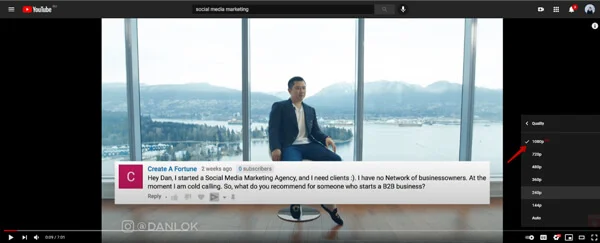
Для обеспечения практически идеального результата вы можете использовать разрешение 720p. Видео такого качества также отлично подходит для отображения на различных устройствах, в том числе на ЖК-экранах.
Прежде чем приступить к записи видео воспользуйтесь несколькими приведенными ниже советами по выбору правильного размера видео для YouTube.
- Максимальный размер файла для YouTube – 128 ГБ.
- Максимальная продолжительность видео – 12 часов.
- Допустимые форматы видео: .mov, .mpeg, .avi, .wmv, .mpegps, .flv, .webM, .3GPP.
Если вы все еще находитесь на стадии знакомства с YouTube и пытаетесь понять, как можно улучшить свой канал, тогда использование предлагаемых разрешений и размеров поможет вам получить отличные результаты.
Соотношение сторон видео для YouTube
Еще одним важным аспектом, на который следует обратить внимание при поиске идеального размера видео для YouTube, является соотношение сторон.
Соотношение сторон видео определяет его пропорции на экране и обеспечивает профессиональный вид на YouTube. Соотношение сторон – это соотношение видео по ширине и высоте.
По умолчанию существует три соотношения сторон:
1:1 – главной особенностью является равенство длины и ширины кадра. Этот «квадратный» тип соотношения сторон широко используется в видеороликах для социальных сетей, например, в Инстаграм.
4:3 – отличается большей шириной кадра по сравнению с предыдущим. При таком соотношении сторон ширина кадра составляет 4 дюйма (10,16 см), а длина – 3 дюйма (7,62 см). На заре развития телевидения — это соотношение сторон считалось стандартом видео.
16:9 – это наиболее распространенный тип соотношения сторон. Ширина кадра составляет 16 дюймов (40,64 см), а длина – 9 дюймов (22,86 см). Этот формат файлов также известен как широкоэкранный. В настоящее время такое сочетание является стандартным и обеспечивает наилучшие впечатления от просмотра.
Представленное ниже изображение покажет вам, как видео выглядит при разных соотношениях сторон.
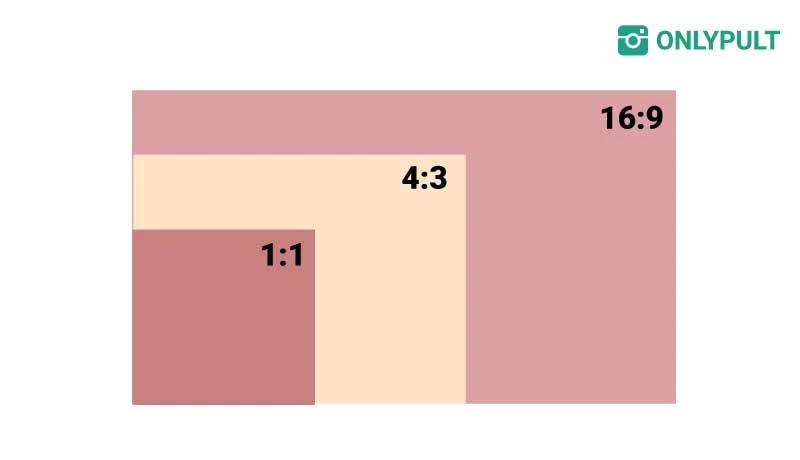
Соотношение сторон 16:9 является наилучшим вариантом для создания любого профессионального видеоконтента. На YouTube это соотношение также встречается чаще всего.
Каждый раз, когда вы загружаете видео в формате 4:3 или 1:1 на платформу YouTube, система будет менять отображение и добавлять черные полосы по бокам, чтобы заполнить пустые места с обеих сторон видео. Такое видео не выглядит привлекательным для зрителей.
Вот почему всегда лучше использовать соотношение 16:9 для создания видео.
Частота кадров видео для YouTube
Частота кадров – это еще одно свойство, на которое следует обратить внимание. Видео должно быть загружено на YouTube и закодировано с той же частотой кадров, с которой было записано.
Когда мы говорим о распространенных частотах кадров, то чаще всего в видео используются 24, 25, 30, 48, 50 и 60 кадров в секунду. Но можно использовать и другую частоту кадров.
Перед публикацией контента не забудьте применить деинтерлейсинг (устранение чересстрочности). Предположим, у вас есть видео в качестве 1080i60, к которому нужно применить деинтерлейсинг для преображения его в 1080p30. Это означает, что 60 кадров в секунду с чересстрочной разверткой (где кадр разбивается на два поля, составленные из строк через одну) необходимо преобразовать в 30 кадров в секунду с прогрессивной разверткой (где изображение не разбивается на отдельные поля).

Рекомендации по работе с видео на YouTube
Здесь приведен краткий список наиболее важных правил, определяющих размер видео для YouTube по пропорциям, разрешению и соотношению сторон.
- Максимальный размер файла – 128 ГБ.
- Максимальная продолжительность видео – 12 часов.
- Максимальное разрешение видео – 2160p.
- Минимальное разрешение видео – 240p.
- Наилучшее соотношение сторон – 16:9.
- Допустимые форматы видео: .mov, .mpeg, .avi, .wmv, .mpegps, .flv, .webM, .3GPP.
В случае, если видео, которое вы хотите загрузить на YouTube, не соответствует требованиям к формату, не спешите сдаваться и начинать все заново. Воспользуйтесь специальным видео-конвертером, чтобы изменить настройки размера на правильные. Это быстрый и простой процесс, который поможет улучшить ваше видео и подготовит его к загрузке.
Настроить формат видео можно еще одним способом. Отредактируйте созданное видео и выберете правильный формат.
Кроме того, если видео превышает максимально разрешенную длину (12 часов) или размер (128 ГБ), вы можете сжать файл перед загрузкой.
По умолчанию вы можете загружать на YouTube только видео продолжительностью до 15 минут. Чтобы расширить доступные возможности, нужно подтвердить свою учетную запись.
Как изменить размер видео на YouTube
Каждый пользователь YouTube может изменить размер видео. Для улучшения качества и впечатления от просмотра необходимо увеличить разрешение видео. В случае возникновения проблем с веб-браузером вам также может потребоваться снизить разрешение, чтобы продолжить просмотр. В любом случае, изменить размер видео довольно просто.
Настройки
Для начала нужно выбрать видеофайл на YouTube и нажать на него. В правом нижнем углу находится ряд из нескольких значков. Вам нужен значок в форме шестеренки – это значок меню “Настройки”. Нажмите на него.
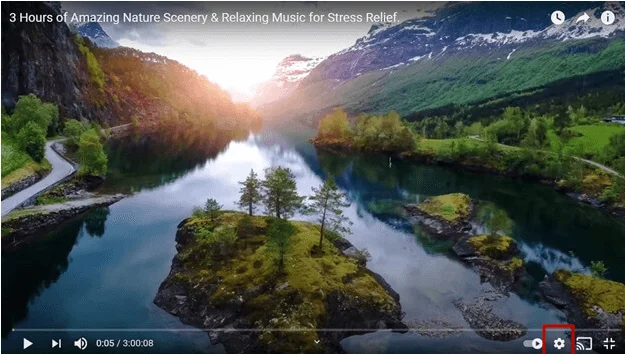
Качество
После того, как вы нажмете на значок настройки, появится всплывающее меню. Оно состоит из трех вкладок. Чтобы изменить разрешение видео, нужно выбрать третий по счету, называется «Качество». Кликните по нему, чтобы узнать о различных параметрах разрешения и выбрать тот, который вам подходит.
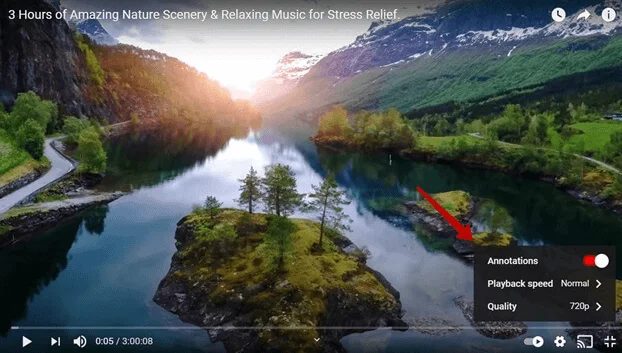
Выберите разрешение
Во вкладке “Качество” представлен выбор различных параметров разрешения видео. Выберите вариант 1080p. Или нажмите «Авто», чтобы система автоматически выбрала разрешение в соответствии с возможностями вашего устройства и подключения к Интернету. Чаще всего рекомендуется использовать разрешения 1080p и 720p.
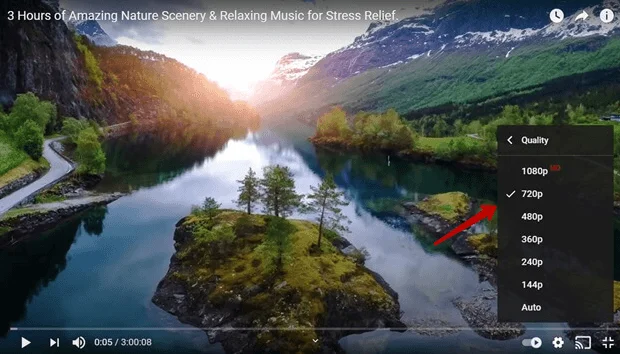
Подытожим
Несмотря на то, что YouTube был основан много лет назад, он остается одним из ведущих и наиболее используемых соцсетей во всем мире. Чтобы добиться успеха на этой платформе и продвигать свой канал, вы должны стремиться создавать только первоклассные видео для своих зрителей, основываясь на правилах YouTube. Обратите особое внимание на конкретное разрешение, размер и соотношение сторон видео, чтобы получить больше просмотров и расширить свою целевую аудиторию.
Содержание
- Правильный размер видео на YouTube
- Соотношение сторон видео YouTube
- Частота кадров YouTube
- Рекомендации по размещению видео на YouTube
- Как изменить размер видео на YouTube
- Настройки
- Качество
- Выберите разрешение
- Резюме
- Часто задаваемые вопросы
- Какого размера видео 1080p?
- Какая частота кадров лучше всего подходит для видео на YouTube?
- Какой размер видеоролика лучше всего подходит для YouTube?
- Как уменьшить размер видео для YouTube?
- Какой формат видео для YouTube является лучшим?
YouTube — это крупная и всемирно признанная поисковая платформа и сеть. Как частные лица, так и компании получают выгоду от этой платформы, обмениваясь видеоконтентом, осуществляя поиск образовательной информации, продвигая товары или личные навыки и знания.
Независимо от целей, которые вы ставите перед собой при работе на YouTube, крайне важно уделять пристальное внимание характеристикам вашего видеоконтента. Правильно выбрав размер видео на YouTube, вы обеспечите правильное отображение вашего контента и, в свою очередь, добьетесь большего охвата аудитории, что потенциально увеличит вашу прибыль.
В этой статье вы узнаете о современных требованиях к видео, таких как разрешение видео YouTube, соотношение сторон, размеры и частота кадров. Все эти особенности размера видео помогут вам создать лучшее видео для YouTube.
Важный аспект создания и загрузки видеофайла касается размеров и разрешения видео на YouTube.
Любой из перечисленных ниже размеров обеспечит вам правильный формат видео. То, использует ли зритель для просмотра файла мобильное устройство или компьютер, может повлиять на впечатления пользователя.
| Разрешение | Название | Качество |
| 3840 x 2160 | 2160p | 4K |
| 2560 x 1440 | 1440p | 2K |
| 1920 x 1080 | 1080p | Full HD максимальное разрешение |
| 1280 x 720 | 720p | HD минимальное разрешение |
| 854 x 480 | 480p | Стандартное разрешение |
| 640 x 360 | 360p | Обычное разрешение для веб-сайта |
| 426 x 240 | 240p | YouTube минимальный размер видео |
Рекомендации довольно просты. Наивысшего качества видео 4K можно добиться, если при записи использовать самое высокое разрешение видео — 2160p. Однако, помимо превосходного качества видео, оно займет много места в памяти вашего мобильного телефона. Позже, когда вы будете загружать видео на YouTube, оно будет потреблять много данных и потребует надежного интернет-соединения из-за размера файла.
С другой стороны, низкое качество видео может по-разному отображаться на различных устройствах, например, 240p или 360p. Это отлично подходит для старых мобильных устройств, но такой формат видео обеспечивает очень низкое качество на больших экранах, что приводит к разочарованию при просмотре.
Лучший вариант для видео на YouTube — использовать разрешение 1080p. Ваш контент сохранит профессиональный вид и первоклассное качество, при этом вы сэкономите место в памяти устройства и данные. Кроме того, разрешение Full HD считается золотым стандартом качества видео. Оно служит идеальным сочетанием оптимального размера видео для YouTube и удовлетворенности зрителей независимо от видеоплеера.
Кроме того, чтобы результат был практически идеальным, вы можете придерживаться разрешения 720p. Видео также будет отлично подходить для отображения на различных устройствах, включая ЖК-дисплеи.
Вот еще несколько советов, которые необходимо знать, прежде чем приступать к записи видео YouTube:
- 128 ГБ — максимальный размер файла для YouTube.
- 12 часов — максимальная продолжительность видео.
- Принятыми форматами видео являются: .mov, .mpeg, .avi, .wmv, .mpegps, .flv, .webM, .3GPP.
Если вы еще только знакомитесь с YouTube и пытаетесь понять, как можно улучшить свой канал, то использование предложенных разрешений и размеров поможет вам добиться отличных результатов.
Соотношение сторон видео YouTube
Еще одна существенная особенность, на которую следует обратить внимание при поиске идеального размера формата видео YouTube, — это соотношение сторон.
Соотношение сторон видео определяет его пропорции на экране и обеспечивает его профессиональный вид на YouTube. Оно зависит от соотношения ширины и высоты видео.
Существует три стандартных соотношения сторон:
- Соотношение сторон 1:1: Главной особенностью этого соотношения является равенство длины и ширины видео. Этот «квадратный» тип соотношения сторон широко используется в видео для социальных сетей, например, Instagram.
- Соотношение сторон 4:3: Это еще одно соотношение сторон, характеризующееся увеличением ширины по сравнению с предыдущим. Видео с таким соотношением дает изображение шириной 4 дюйма и длиной 3 дюйма. В начале развития телевидения это соотношение сторон считалось стандартом видео.
- Соотношение сторон 16:9: Это наиболее распространенный тип соотношения сторон. Оно основано на ширине 16 дюймов и длине 9 дюймов. Этот формат файла также известен как широкоэкранный. В настоящее время он служит стандартом и обеспечивает наилучшие впечатления от просмотра.
Ниже показано, как выглядит видео в разных соотношениях сторон.
Соотношение сторон 16:9 лучше всего использовать для любого другого профессионального видеоконтента. Что касается YouTube, то это соотношение также является наиболее распространенным.
Если вы загружаете на платформу YouTube видео в формате 4:3 или 1:1, система внесет поправки в отображение видео и добавит черные полосы вокруг изображения, чтобы заполнить пустые пространства с обеих сторон видео. В результате видео будет выглядеть по-любительски и непривлекательно для зрителей.
Вот почему всегда лучше использовать соотношение сторон 16:9 для создания видеофайла для YouTube.
Частота кадров YouTube
Частота кадров — еще одна характеристика, заслуживающая вашего внимания, если вы размещаете видеоконтент на YouTube. Видео на YouTube должно быть загружено и закодировано с той же частотой кадров, с которой оно было записано.
Если говорить о наиболее распространенных частотах кадров, то в видео широко используются 24, 25, 30, 48, 50 и 60 кадров в секунду. Однако другие частоты кадров не запрещены.
Важно отметить, что перед размещением контента не забудьте сделать его деинтерлейс (deinterlace). Предположим, у вас есть видео 1080i60, которое нужно деинтерлейсировать до 1080p30. Это означает, что 60 чересстрочных полей в секунду должны быть переведены в 30 прогрессивных кадров в секунду.
Рекомендации по размещению видео на YouTube
Вот краткий список наиболее значимых правил, определяющих размер видео на YouTube по пропорциям, разрешению и соотношению сторон.
- 128 ГБ — максимальный размер файла.
- 12 часов — максимальная продолжительность видео.
- 2160p — максимальное разрешение видео.
- 240p — минимальное разрешение видео.
- 16:9 — наилучшее соотношение сторон.
Поддерживаются следующие форматы видео: .mov, .mpeg, .avi, .wmv, .mpegps, .flv, .webM, .3GPP.
В ситуации, когда видео, которое вы хотите загрузить на YouTube, не соответствует необходимым форматам, не нужно опускать руки и начинать все сначала. Воспользуйтесь специальным видеоконвертером, чтобы изменить параметры размера на правильные. Это быстрый и простой процесс, который улучшит ваше видео и подготовит его к загрузке.
Существует также другой вариант настройки формата видео. Вы можете отредактировать созданное видео и выбрать нужный формат.
Кроме того, если ваше видео превышает максимальную длину (12 часов) или размер (128 Гб), сожмите файл перед загрузкой.
Важно также отметить, что по умолчанию на YouTube можно загружать видео продолжительностью не более 15 минут. Чтобы расширить свои возможности, вам необходимо верифицировать свою учетную запись.
Как изменить размер видео на YouTube
У каждого пользователя YouTube есть возможность изменить размер видео на YouTube. Это необходимо для того, чтобы увеличить разрешение видео для более яркого просмотра. Также может потребоваться уменьшить разрешение, чтобы продолжить просмотр видео при проблемах с веб-браузером: в любом случае, изменить размер видео довольно просто.
Настройки
Сначала вам нужно выбрать видеофайл на YouTube и кликнуть по нему. В правом нижнем углу вы увидите ряд из нескольких значков. Тот, который вам нужен, имеет форму шестеренки. Это и есть значок «Настройки». Нажмите на него.
Качество
После нажатия на значок настроек появится всплывающее меню. Оно состоит из трех пунктов. Чтобы изменить разрешение видео, нужно выбрать третий в ряду, под названием «Качество». Нажмите на него, чтобы открыть различные варианты разрешения и выбрать тот, который подходит именно вам.
Выберите разрешение
Теперь, когда вы выбрали качество, можно выбрать различные варианты разрешения видео. Для превосходного качества просмотра выберите вариант 1080p. Или нажмите на «Авто», чтобы система автоматически выбрала разрешение в соответствии с возможностями вашего устройства и интернет-соединения. Наиболее часто рекомендуемыми разрешениями обычно являются 1080p и 720p.
Резюме
Несмотря на то, что YouTube был основан много лет назад, он остается одной из ведущих и наиболее активных сетей видеоконтента во всем мире. Чтобы добиться успеха на этой социальной медиа-платформе и продвигать свой канал для получения прибыли, вы должны стремиться создавать только первоклассные видео для своих зрителей, основываясь на рекомендациях по размеру видео на YouTube. Обращайте пристальное внимание на конкретные разрешения, размеры и соотношения сторон, чтобы получить больше просмотров и расширить свою целевую аудиторию.
Часто задаваемые вопросы
Какого размера видео 1080p?
Размер видео 1080p характеризуется размером 1920×1080 пикселей и также известен как разрешение Full HD. Видео 1080p имеет наилучшее качество по отношению к размеру файла на различных платформах социальных сетей. На YouTube лучше всего загружать видеоконтент, записанный в разрешении Full HD 1080p.
Какая частота кадров лучше всего подходит для видео на YouTube?
Для видео на YouTube всегда лучше использовать частоту кадров не менее 30 кадров в секунду. К сожалению, при более низкой частоте кадров видео выглядит менее реалистично и, следовательно, мешает приятному просмотру.
Какой размер видеоролика лучше всего подходит для YouTube?
Прежде чем загружать видео на YouTube, примите во внимание следующее. Для наилучшего просмотра лучше использовать соотношение сторон 16:9, разрешение 1080p и частоту кадров не менее 30 кадров в секунду.
Как уменьшить размер видео для YouTube?
Уменьшить размер видео на YouTube очень просто. Сначала нажмите на значок «Настройки» в правом нижнем углу видео, затем выберите вкладку «Качество» и перейдите к выбору нужного разрешения в зависимости от возможностей вашего устройства.
Какой формат видео для YouTube является лучшим?
Лучшим форматом видео для YouTube считается .mp4. Однако платформа позволяет использовать и другие форматы. Например, это может быть .mov, .mpeg, .avi, .wmv, .mpegps, .flv, .webM, .3GPP.
Стандартное видео на YouTube представлено с соотношением сторон 16:9, однако в современных смартфонах пропорции дисплея 18:9 или 21:9. Поэтому при воспроизведении в режиме полного экрана отображаются черные полосы по бокам. Узнаем подробнее, как растянуть видео, чтобы оно заполнило весь экран Android, без черных полос по бокам.
При просмотре YouTube на устройстве с соотношением сторон 18:9 или 21:9, мы можем заметить, что при переходе в полноэкранный режим изображение не заполняет все содержимое дисплея. Слева и справа отображаются черные полосы. В этом нет ничего удивительного, поскольку видео на ютуб в основном загружаются в пропорции 16:9, то есть с разрешением для мониторов и телевизоров. Однако современные смартфоны комплектуются дисплеями с более широким соотношением. Итак, что нужно сделать, чтобы видео растянуть на весь экран?
В YouTube встроена функция, которая позволяет увеличить масштаб видео, чтобы заполнить весь экран. При этом не происходит растяжения и искажения изображения. Картинка будет увеличена до такой степени, пока не заполнит все доступное содержимое дисплея. Недостаток этой функции в том, что сверху и снизу вырезается (скрывается) небольшой фрагмент. Однако в большинстве случаев это ничего не меняет. То есть, можно растянуть видео на полный экран по требованию или настроить YouTube так, чтобы он делал это автоматически.
Первый способ – сделать это самостоятельно с помощью жеста во время просмотра видеоконтента. Просто сделайте стандартный жест приближения во время просмотра, как, например, при увеличении изображения в галерее.
Держите пальцы в центре дисплея, затем переместите их по краям. Картинка будет увеличена сразу и заполнит все доступное пространство.
Если после приближения изображение стало хуже и хотите вернуться к воспроизведению с черными полосами, тогда ничто не помешает. Просто сделайте тот же жест, только в обратном направлении. Проведите пальцами от краев к центру. Картинка будет уменьшена до первоначальных размеров.
Автоматическое масштабирование видео
Если не хотите делать указанные шаги каждый раз, используя жесты, можно настроить автоматическое заполнение экрана в настройках.
Запустите YouTube, нажмите значок своего профиля в правом верхнем углу.
В меню перейдите на вкладку «Настройки» и выберите «Общие». Здесь найдете опцию «Растянуть на весь экран». Выберите этот параметр и перезагрузите приложение.
С этого момента любой видеоролик при входе в полноэкранный режим постоянно будет растягивать изображение.
Когда вы смотрите видео на YouTube, ваше сетевое соединение автоматически определяет качество видео по умолчанию, которое вы должны смотреть. Но знаете ли вы, что вы можете изменить качество видео на YouTube, чтобы отснятый материал выглядел лучше или для экономии сотовых данных?
Вместо того, чтобы менять этот параметр для каждого видео, мы покажем вам, как навсегда изменить качество видео YouTube как для мобильных устройств, так и для настольных компьютеров. Проверять Лучшие инструменты для загрузки потокового видео с любого веб-сайта.
Чтобы обеспечить наилучшие впечатления от просмотра, YouTube изменяет качество встроенного видео в зависимости от условий просмотра. В зависимости от этих обстоятельств вы можете заметить изменение качества видеороликов во время их просмотра.
Вот некоторые факторы, определяющие качество видео:
- Скорость интернет-соединения.
- Видеопроигрыватель/размер экрана: как правило, видео более высокого качества лучше воспроизводится на больших экранах.
- Качество исходного загруженного видео: Если видео было записано в среднем разрешении, оно не может быть воспроизведено в высоком разрешении.
В апреле 2021 года YouTube изменил работу настроек качества видео на Android и iOS. Теперь вы можете установить качество видео по умолчанию, когда ваше устройство подключено к Wi-Fi или сотовой сети.
Существует четыре различных варианта качества видео на YouTube:
- Автоматические настройки (Предлагаемый вариант) Настройки качества изменены для обеспечения наилучшего качества в зависимости от условий просмотра, текущего сетевого сигнала, размера экрана и исходного качества видео.
- Более высокое качество изображения , этот параметр потребляет больше данных, поэтому воспроизведение видео может занять больше времени или они могут кэшироваться чаще. Где видео отображаются в формате 720p или выше.
- сохранение данных: этот параметр снижает качество изображения, но может начать воспроизведение видео быстрее, если вы хотите сохранить данные.
- Расширенные настройки: этот параметр позволяет установить конкретное разрешение. Это единственный вариант, который позволяет вам это сделать.
Если вы заметили, что качество видео неодинаково от одного видео к другому, то в настоящее время вы используете параметр «Автоматические настройки». Сколько данных потребляет YouTube, зависит от качества вашей потоковой передачи. Проверять Сколько сотовых данных потребляет YouTube?
Имейте в виду, что вы никогда не сможете посмотреть видео в более высоком разрешении, чем оно было загружено. Например, если загружено видео в формате 480p, его нельзя просмотреть в формате 720p или 1080p.
Неудобно менять эти настройки качества для каждого видео, поэтому сейчас мы покажем, как установить качество постоянно на мобильном и десктопе. Это один из многих трюков, которые Вы должны использовать его на YouTube.
Как навсегда настроить качество видео YouTube на мобильных устройствах
На мобильном устройстве вы можете выбрать параметр постоянного качества видео через YouTube, используя доступные настройки качества видео. Вот как:
Одна вещь, которую вы заметите, это то, что нет возможности выбрать конкретное разрешение видео. Для этого вам нужно выбрать опцию «Дополнительно», которая доступна только во время воспроизведения видео.
Для этого выполните следующие действия:
Имейте в виду, что доступные параметры будут зависеть от исходного качества загруженного видео. Кроме того, эта настройка не является постоянной. Он изменится, как только вы перейдете к другому видео.
Как навсегда настроить качество видео YouTube на рабочем столе
На рабочем столе нет официального способа установить качество видео по умолчанию. К счастью, различные расширения для браузера могут помочь вам установить постоянное качество видео через YouTube на вашем рабочем столе. Проверять Лучшие плагины YouTube для авторов и профессионалов.
В Edge и Chrome:
- Перейти к Автоматическое качество для YouTube В Интернет-магазине Chrome.
- Нажмите Добавить в Chrome и нажмите Установите расширение из всплывающего окна.
- Зайдите на YouTube через браузер.
- Щелкните значок «Автоматическое качество для YouTube» в списке расширений браузера.
- Выберите раскрывающееся меню рядом с Качеством по умолчанию и выберите предпочтительное качество для видео YouTube.
- Нажмите спасти заканчивать. Обновите YouTube, чтобы ваши предпочтительные настройки качества вступили в силу.
В Фаерфоксе:
- Перейти кYouTube высокого разрешения для фаерфокса.
- Нажмите на Добавить в Firefox , Затем выберите Установки из всплывающего окна. Выберите Разрешить этому расширению работать в приватном режиме, если хотите, затем нажмите Ok.
- Зайдите на YouTube и воспроизведите любое видео.
- Нажмите значок YouTube высокой четкости в правом верхнем углу.
- Используйте выпадающее меню Качество видео И выберите предпочитаемое качество видео. Расширение мгновенно загрузит выбранное вами качество.
Помните, что если вы установили качество по умолчанию для видео на YouTube, а этот параметр недоступен для видео, которое вы смотрите, эти расширения браузера выберут максимально доступное значение качества. Хотя вы можете смотреть видео 1440p на экране 1080p, вы должны остерегаться различных вещей, которые происходят при этом. Проверять Лучшие способы смотреть YouTube, не заходя на YouTube.
Контролируйте качество вашего видео на YouTube
Поначалу параметры качества видео на YouTube могут сбивать с толку. Но с приведенными выше советами вы всегда сможете смотреть видео в желаемом качестве.
Это всего лишь один из многих советов и приемов YouTube, которым вы можете научиться. Теперь вы можете просмотреть Хаки YouTube, чтобы сломать ограничения и снова развлечь YouTube.
Содержание
- 1 Как уменьшить масштаб страницы на Ютубе
- 2 Как увеличить масштаб страницы на Ютубе
- 3 Изменение масштаба страниц с помощью горячих клавиш на клавиатуре
Для того, чтобы оптимизировать выводящееся изображение на монитор в некоторых случаях необходимо промасштабировать экран. Такая функция может пригодится не только для видеохостинга YouTube, но и для других сайтов. В свою очередь изменение масштаба может пригодится для более удобного просмотра контента. Также не редкость низкокачественные ролики, в которых сложно что-то рассмотреть, и хотелось бы их увеличить. Для решения данной проблемы мы обсудим вопрос, как уменьшить экран в Ютубе различными способами.
Как уменьшить масштаб страницы на Ютубе
Для того, что бы понять как выполнить масштабирование на сайте Ютуб, следует понимать в каких случаях можно воспользоваться данной опцией. Переодически возникают ситуации, когда все окошки с видео, текст и само разрешение сайта становится больше по тем или иным причинам. Безусловно в таком режиме с огромными плитками видео и текстом комфортно просматривать видеоролики не получится, поэтому проблему нужно решать сразу. Следуйте нижеприведенным инструкциям и рекомендациям к ним.
Уменьшение разрешения страницы при помощи скрола мышки:
- Зайдите на веб-сайт YouTube.com
- Зажмите клавишу Ctrl+Scroll (прокрутите колесиком мышки в нижнюю сторону).
- Сайт автоматически начнет изменять свой размер; крутите скрол до тех пор, пока он не будет оптимального вида.
Уменьшение масштаба при помощи штатных средств веб-образователя расмотрим на примере Google Chrome:
- Зайдите в веб-браузер Chrome.
- Затем перейдите в “Панель инструментов и настроек” которая находится в верхней части экрана напротив адресной строки сайта.
- После появления списка меню вы увидите пункт “Масштаб”.
- Нажатием эскиза квадратного окна вы перейдете в полноэранный режим.
- Нажатием значения минус в данной графе вы снизите разрешение экрана.
Как увеличить масштаб страницы на Ютубе
К увеличению масштаба окна можно прибегнуть в случае просмотра каких-то мелких деталей, которые сложно заметить в стандартном режиме. Одним из таких случаев является низкокачественное видео на котором сложно просмотреть титры либо мелкий текст в ролике. Вот для таких случаев можно воспользоватся функцией увеличения масштаба интерфейса сайта. Следуйте такой пошаговой инструкции:
Увеличение масштаба разрешения окна на Ютубе при помощи компьютерной мыши:
- Зайдите в видеосервис YouTube.
- В случае если ваше колесико плохо прокручивается, но все же работает, зажмите кнопку Ctrl.
- Затем постарайтесь немного прокрутить скрол для вызова меню масштабирования на экран.
- После этого в правом верхнем углу экрана нажимаете ЛКМ по значению плюс, для увличения размера интерфейса.
Для увеличения размера экрана в браузере воспользуйтесь второй инструкцией из данной статьи.
Изменение масштаба страниц с помощью горячих клавиш на клавиатуре
Изменять размер окна при помощи клавиатуры проще всего, для этого стоит всего-навсего зажать две кнопки, Ctrl и клавишу Плюс или Минус. При использовании данной комбинации экран будет автоматически изменяться после каждого нажатия.